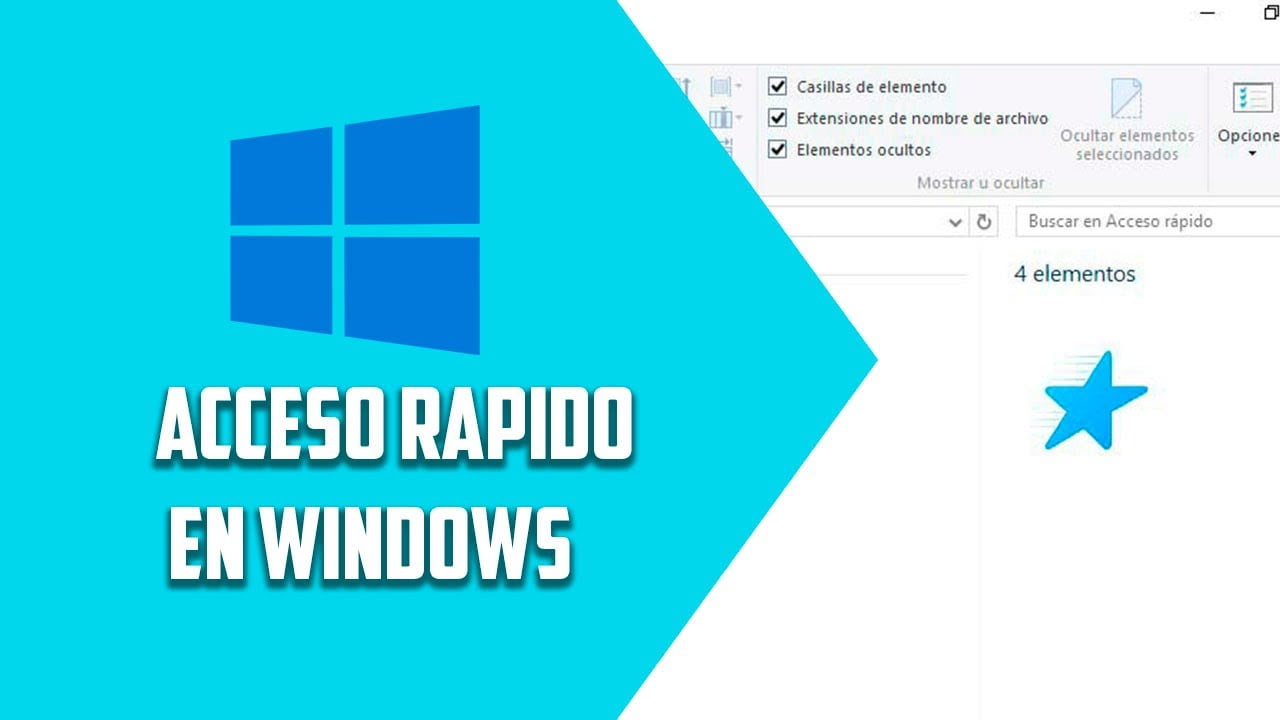
Los favoritos son una característica muy útil en Windows 10 que nos permite guardar enlaces a nuestras páginas web favoritas para acceder a ellas fácilmente. Sin embargo, a veces puede resultar difícil encontrar la carpeta de favoritos en el sistema operativo. En este artículo, te explicaremos dónde se encuentra la carpeta de favoritos en Windows 10 para que puedas acceder a ella de manera rápida y sencilla.
Descubre la ubicación de tus favoritos en Windows 10
Si eres usuario de Windows 10 y te has preguntado ¿Dónde se encuentra la carpeta de favoritos en Windows 10?, estás en el lugar correcto. La ubicación de tus favoritos es importante ya que te permite acceder de forma rápida y fácil a tus sitios web favoritos.
Para encontrar la carpeta de favoritos en Windows 10, debes seguir los siguientes pasos:
Paso 1: Abre el explorador de archivos de Windows 10.
Paso 2: En la barra de direcciones, escribe %userprofile%Favorites y presiona Enter.
Paso 3: La carpeta de favoritos se abrirá y podrás ver todos tus sitios web favoritos.
Es importante mencionar que puedes agregar nuevos sitios web a la carpeta de favoritos simplemente arrastrando y soltando el icono de la página web en la carpeta de favoritos.
Recuerda que la ubicación de tus favoritos es importante para acceder de forma rápida y fácil a tus sitios web favoritos.
¿Cómo encontrar tus sitios web favoritos guardados en tu navegador?
Cuando navegamos por la web, es común que encontremos páginas que nos gusten y queramos guardarlas para visitarlas en un futuro. En la mayoría de los navegadores, existe la opción de guardar estas páginas en una carpeta de «favoritos» o «marcadores». Pero, ¿cómo podemos acceder a estos sitios web guardados?
En Windows 10, la carpeta de favoritos se encuentra en la barra de navegación del explorador de archivos. Para acceder a ella, sigue los siguientes pasos:
1. Abre el explorador de archivos.
2. En la barra de navegación, haz clic en la pestaña «Vista».
3. Selecciona la opción «Panel de navegación» y asegúrate de que la opción «Favoritos» esté marcada.
4. La carpeta de favoritos ahora debería aparecer en el panel de navegación. Haz clic en ella para acceder a tus sitios web guardados.
Una vez que estés en la carpeta de favoritos, podrás ver una lista de los sitios web que has guardado. Si quieres agregar un sitio web nuevo, simplemente navega hasta la página que deseas guardar y haz clic en el botón de «favoritos» o «marcadores» en tu barra de herramientas del navegador. Luego, selecciona la opción «Agregar a favoritos» o «Añadir a marcadores» y elige la carpeta en la que deseas guardarlo.
Solo necesitas acceder a la carpeta de favoritos en la barra de navegación del explorador de archivos de Windows 10. Desde allí, podrás ver una lista de tus sitios web guardados y agregar nuevos en cualquier momento.
Descubre cómo acceder a tus marcadores en el explorador de archivos
Los marcadores o favoritos son una herramienta muy útil para guardar y acceder rápidamente a sitios web y carpetas importantes. En Windows 10, estos se encuentran en la carpeta de Favoritos, pero ¿dónde está esta carpeta?
Para acceder a la carpeta de Favoritos en Windows 10, sigue los siguientes pasos:
Paso 1: Abre el Explorador de archivos.
Paso 2: Haz clic en la barra de direcciones y escribe «%userprofile%Favorites».
Paso 3: Presiona Enter y se abrirá la carpeta de Favoritos.
En esta carpeta encontrarás todos tus marcadores o favoritos guardados en Internet Explorer, Microsoft Edge y otros programas que utilicen esta función.
Además, puedes agregar y eliminar marcadores en esta carpeta simplemente arrastrando y soltando los enlaces a la misma.
Descubre dónde encontrar tus imágenes preferidas en Windows
Si eres un usuario de Windows, seguramente tienes imágenes preferidas que deseas guardar y acceder fácilmente en tu dispositivo. Pero, ¿dónde encontrarlas?
La carpeta de imágenes en Windows es el lugar donde se guardan todas las imágenes que has descargado o guardado en tu dispositivo. Para encontrar esta carpeta, sigue estos sencillos pasos:
1. Haz clic en el botón de inicio y busca la aplicación «Explorador de archivos» o presiona la tecla «Windows» + «E».
2. En el panel izquierdo, busca la opción «Imágenes» y haz clic en ella.
3. Ahora podrás ver todas las imágenes que se encuentran en tu dispositivo. Si deseas guardar nuevas imágenes aquí, simplemente arrástralas y suéltalas en esta carpeta.
¡Y eso es todo! Ahora puedes encontrar tus imágenes preferidas en la carpeta de imágenes de Windows y acceder a ellas fácilmente.
